Google Voice está reemplazando constantemente la aplicación de llamadas tradicional que viene preinstalada en todos los teléfonos inteligentes. Google Voice te permite hacer llamadas, enviar mensajes de texto y correos de voz. La característica más interesante es que proporciona un número de teléfono virtual para que el usuario pueda ocultar su número de teléfono original por cuestiones de privacidad. Pero la función de grabación de llamadas de voz de Google hace que la aplicación se destaque.
La mayoría de los usuarios de teléfonos inteligentes anhelan una función de grabación de llamadas en su aplicación de llamadas de voz, pero la aplicación de llamadas preinstalada no proporciona la función. Ahí es donde la aplicación Google Voice eclipsa a las demás. Además, puede hacer llamadas desde su teléfono y desde la computadora, ya que se sincroniza en todos los dispositivos. En este artículo, ilustraremos cómo grabar llamadas de Google Voice en pasos simples.
¿Por qué debería usar Google Voice?
Las características de la aplicación Google Voice la hacen destacar entre todas las aplicaciones de llamadas de voz. Estas son las características clave que debe tener en cuenta.
-
Obtenga un número virtual de Google Voice y oculte su número de teléfono original.
-
Realice llamadas de voz, correos de voz y envíe mensajes de texto.
-
Realiza llamadas a números nacionales e internacionales.
-
Grabe llamadas y guárdelas para referencia futura.
-
Bloquea automáticamente números de spam y bloquea manualmente números específicos.
-
Desvío de llamadas, mensajes y correos de voz a un número diferente.
-
Sincroniza todos los dispositivos y accede desde la computadora también.
-
Opción de transcripción de voz de Google para transcribir mensajes de voz.
-
Copia de seguridad de llamadas, mensajes y correos de voz para facilitar la búsqueda en el futuro.
¿Cómo grabar una llamada de voz de Google en un teléfono inteligente?
Debe instalar la aplicación Google Voice y crear una cuenta de Google Voice. Seleccione un número virtual virtual de Google Voice. Después de crear e iniciar sesión en la cuenta, debe habilitar la configuración de la grabadora de Google Voice para poder grabar llamadas desde la aplicación Google Voice. Estos son los pasos para activar la grabación de llamadas de Google Voice y comenzar a grabar.
Paso 1:toca el ícono de tres líneas en la esquina superior izquierda.
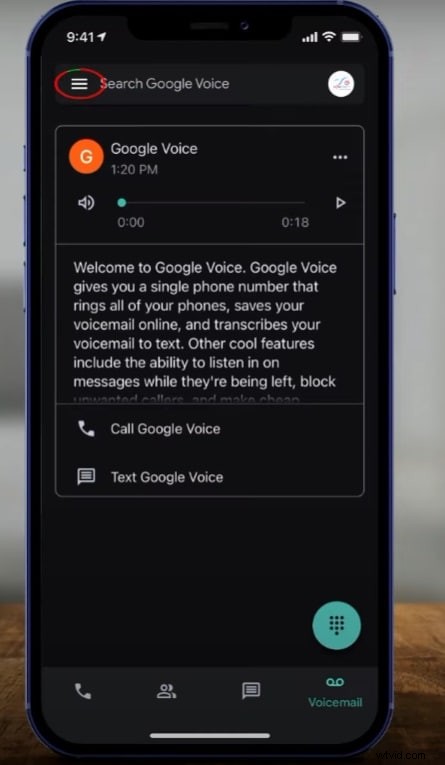
Paso 2:seleccione la opción Configuración en el menú desplegable.
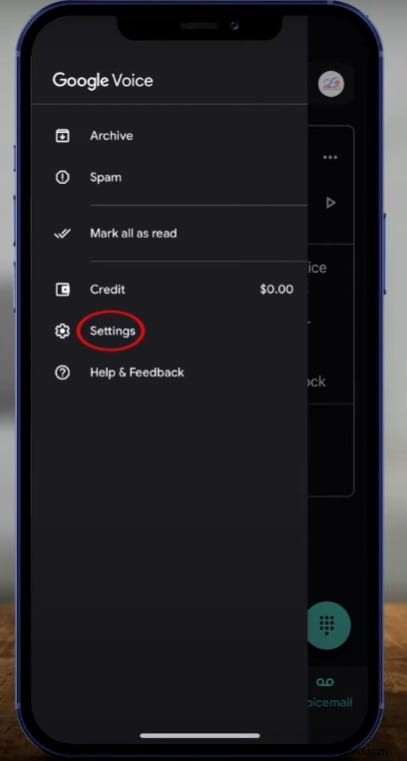
Paso 3:Vaya a la sección Llamadas y active "Opciones de llamadas entrantes".
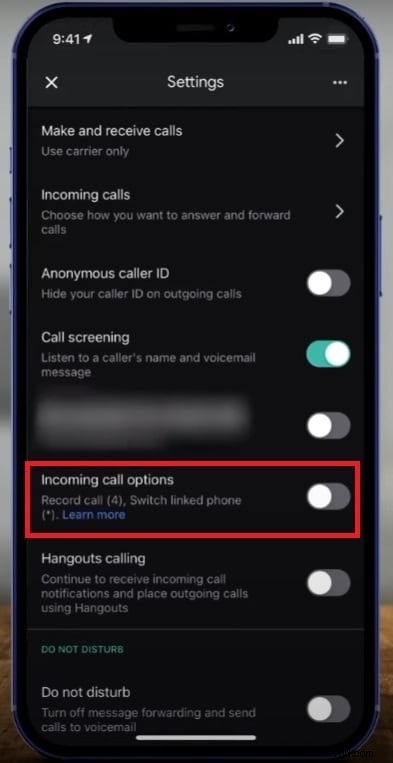
Paso 4:en la aplicación Google Voice, haga una llamada y abra el teclado. Presione 4 y comenzará la grabación. Tenga en cuenta que la otra persona recibirá una alerta de que la llamada está en modo de grabación.
Paso 5:Para detener la grabación de llamadas de Google Voice, presione 4 nuevamente. La grabación se detendrá y se guardará. La otra persona recibirá una alerta de que la grabación de la llamada se detuvo.
Paso 6:Puede acceder a la grabación desde la pestaña Correo de voz. De lo contrario, puede ir a la última llamada desde el registro de llamadas de Google Voice y tocar la opción Correo de voz. Puede reproducir la grabación y escucharla al instante.
Si está utilizando un teléfono inteligente Google Pixel, puede usar la aplicación Google Voice Recorder, que está disponible exclusivamente para usuarios de Pixel.
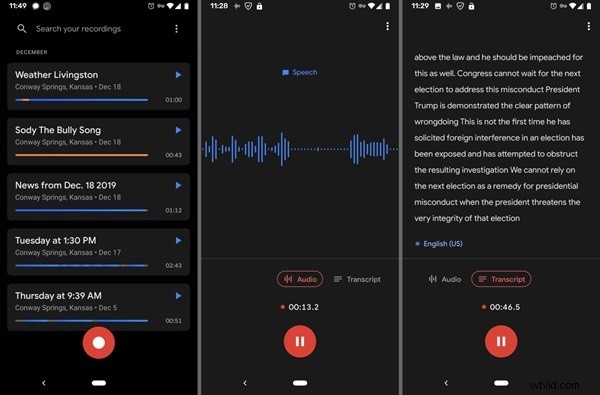
Todos estos pasos son igualmente aplicables en Android y en la versión iOS de Google Voice.
¿Cómo grabar llamadas de voz de Google en la computadora?
Google Voice está disponible tanto para teléfonos inteligentes como para computadoras a través de su portal web. Obtiene todas las funciones en su versión web como la versión de la aplicación. Los pasos sobre cómo grabar llamadas de Google Voice en una computadora son exactamente los mismos que en la aplicación. Sin embargo, el hecho de que Google Voice envíe alertas a la otra persona cuando inicia o finaliza una grabación es molesto para muchos.
Esto es especialmente indeseable cuando desea grabar a un acosador que lo molesta a través de llamadas repetidas, y puede tener evidencia para presentar a los funcionarios para que tomen medidas. Si el acosador se entera de que estás grabando, cortará la llamada. Es por eso que necesita una mejor alternativa a la grabadora de Google Voice. Cuando usa la voz de Google a través de su computadora, puede usar Wondershare Filmora para grabar audio y video que mostrarán el número de la persona que llama, la duración de la llamada y otros datos. Estos son los pasos para grabar tu llamada de Google Voice en tu computadora a través de Filmora.
Paso 1:Descarga e instala Wondershare Filmora en tu computadora. Está disponible tanto para Windows como para Mac. Inicie la aplicación y haga clic en la opción Pantalla de PC.
Paso 2:desde la ventana de grabación, configure las dimensiones de la pantalla de grabación de video. Configura perfectamente el altavoz y el micrófono externo.
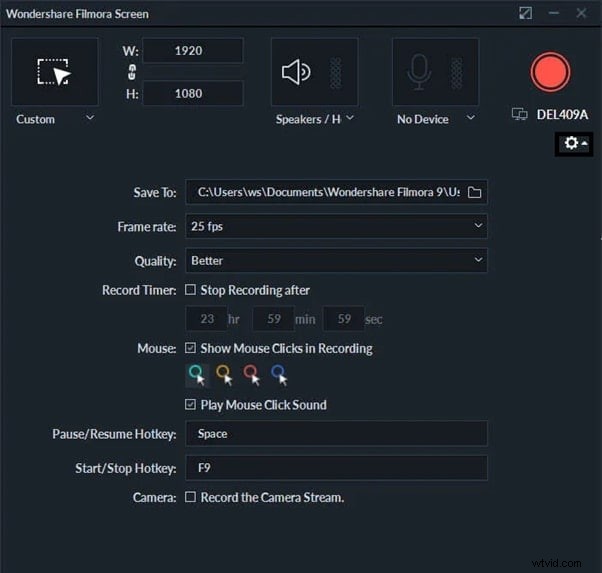
Paso 3:Haga clic en el botón Grabar para comenzar a grabar.
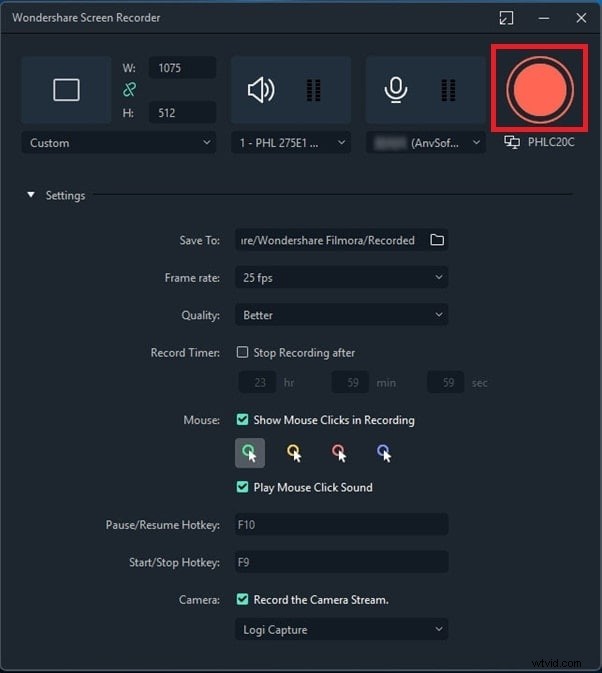
Paso 4:haga clic en el botón Detener para detener la grabación cuando finalice la llamada.
Paso 5:puede exportar la llamada de Google Voice grabada con video para guardarla en su computadora.
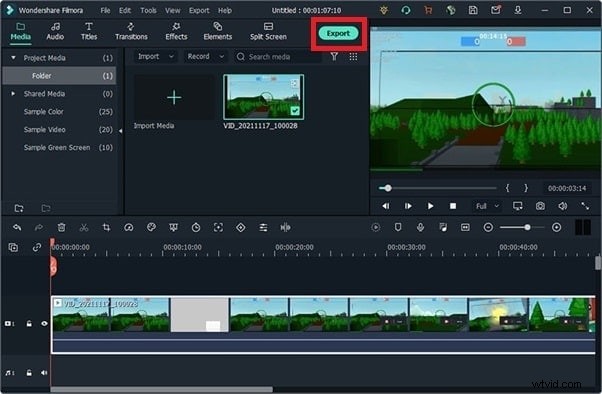
Conclusión
Hemos ilustrado cómo activar la opción de grabación en Google Voice y cómo grabar llamadas de voz de Google fácilmente en su teléfono inteligente. Puede seguir los mismos pasos para grabar llamadas de Google Voice desde su computadora. Si desea grabar llamadas de Google Voice sin que la otra persona lo sepa, puede usar Wondershare Filmora en su computadora.
